最近有个项目需要给外地的同事预览一下,但是公司没有可以公网访问的测试服务器,所以想到用内网穿透的方式让外地同事可以访问到我的本机。刚好我有一台阿里云的服务器,双十一打折买了3年,1000左右,2核8G,买完就一直闲置,这次刚好可以用上。
服务器
首先介绍一下我的服务器:
CPU&内存:2核(vCPU) 8 GiB
操作系统:Alibaba Cloud Linux 3.2104 LTS 64位
使用 docker 安装 NPS
下载yum源采用阿里云的镜像源
wget -O /etc/yum.repos.d/docker-ce.repo https://mirrors.aliyun.com/docker-ce/linux/centos/docker-ce.repo
查看仓库中的所有版本,默认安装最新版本
yum list docker-ce --showduplicates | sort -r
安装docker-ce
yum install docker-ce -y
配置docker镜像源
vim /etc/docker/daemon.json
启动docker服务
systemctl start docker
拉取 NPS 镜像
docker pull ffdfgdfg/nps
启动 NPS
docker run -d --name=nps --restart=always --net=host -v /opt/nps/conf:/conf ffdfgdfg/nps
配置安全组
默认的服务器不会开启这几个端口,所以你需要手动去添加:
- 8080: NPS web 管理端口。
- 8024: 服务端客户端通信端口。
- 5173: 这个是我本地服务的端口,所以服务器也用了同样的,这个自定义即可。
如果端口和你现任的端口有冲突,可以查看配置文档去修改。

Web 管理
NPS 提供了 web 界面,方便配置,做好上面的步骤后,可通过,公网ip:web界面端口(默认8080),用户名 admin,密码 123 登录访问。
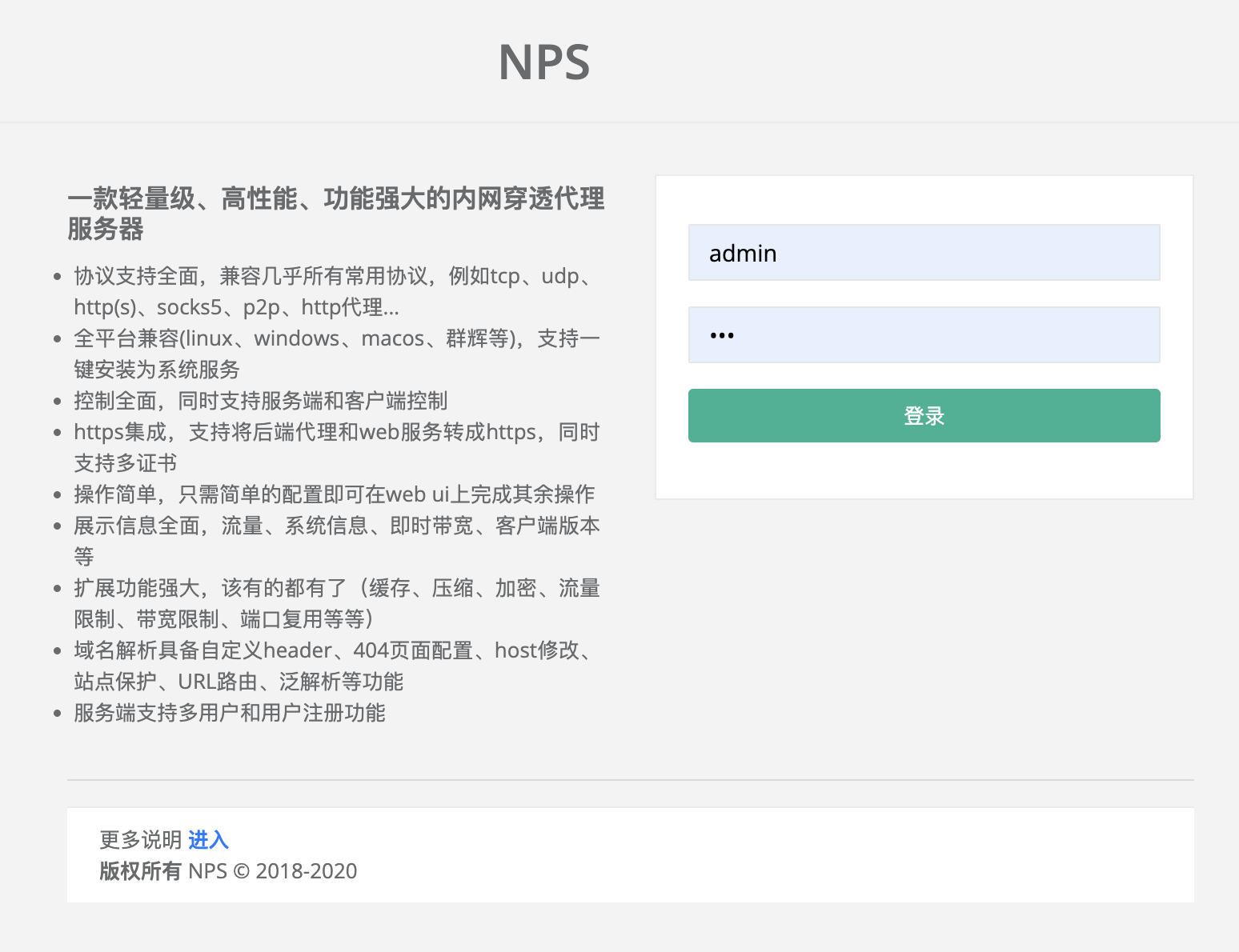
首先在菜单栏中进入客户端,点击新增
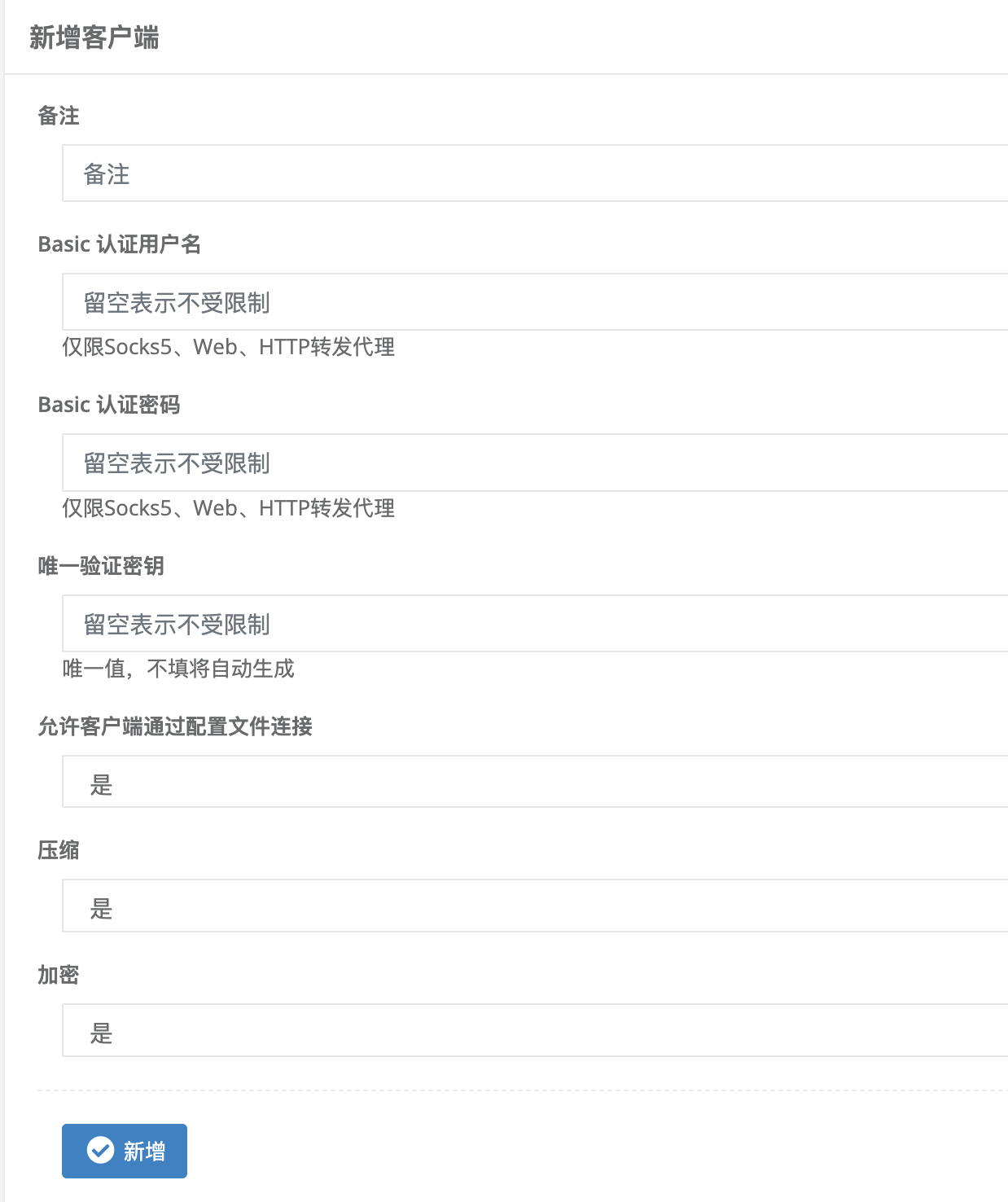
- 备注:随便填
- Basic 认证用户名:不用管
- Basic 认证密码:不用管
- 唯一验证密钥:不用管
- 压缩和加密:是
创建后,可以看到新增的客户端,链接状态是离线,没有问题。点击左侧的加号,可以看到客户端命令,这个很重要,在客户端需要执行,用来与服务器链接。

还有就是看一下客户端 ID,上图中的第一列。
随后菜单选择 TCP 隧道,点击新增。
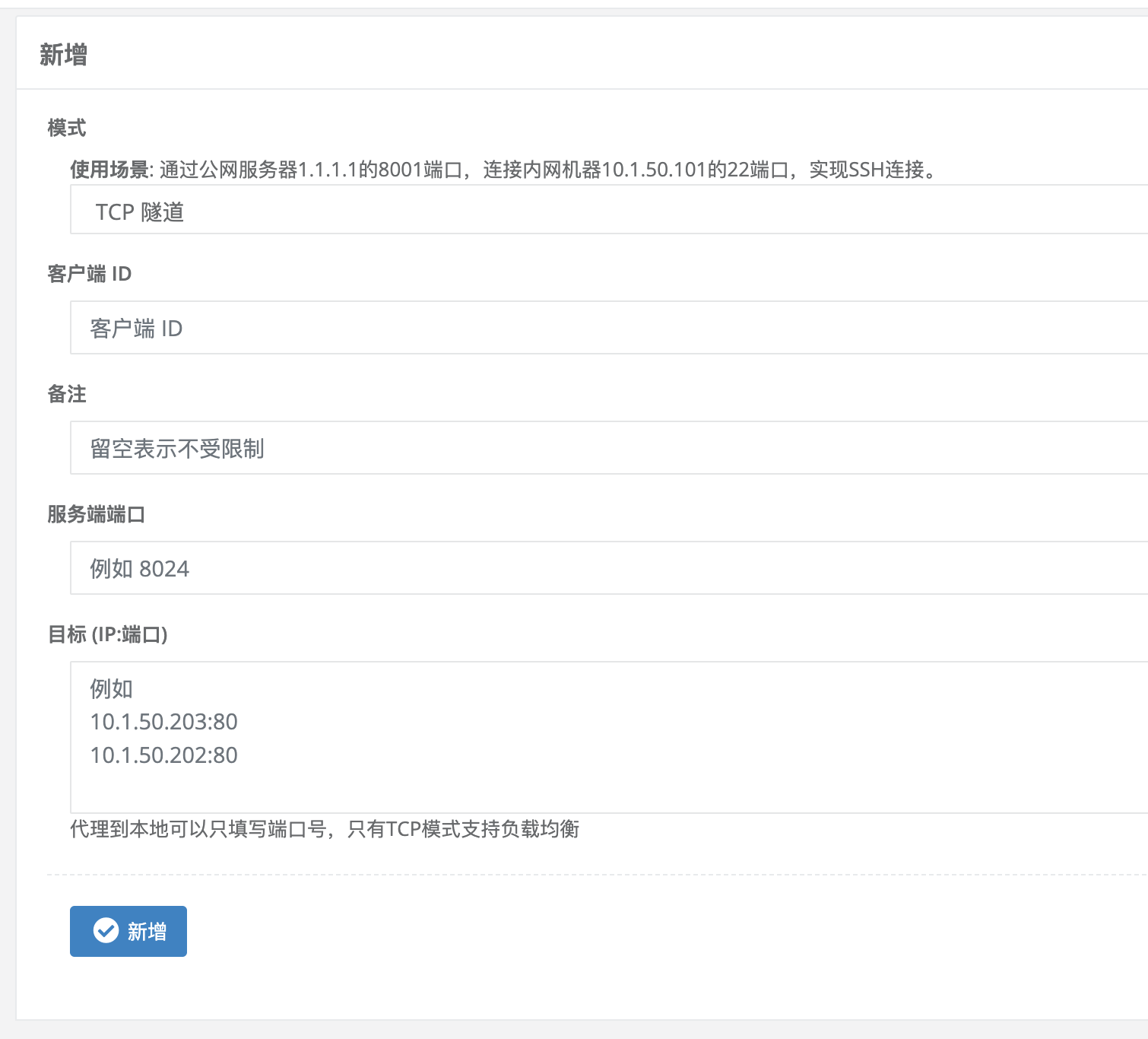
- 模式:TCP 隧道
- 客户端ID:填客户端页面中你创建的那个客户端 ID
- 服务端端口:这里我选择了和我本机项目一样的端口,5173,主要是供外网访问时的端口,你可以填任何。
- 目标 (IP:端口):这里指的是你的本机,IP 就是本机 127.0.0.1 即可,端口是你的项目端口,我这里是 5173。

状态是离线是正常的,因为我们还没有在客户端进行配置。
本机
我本机是 mac,访问 GitHub 去下载对应的客户端,https://github.com/ehang-io/nps/releases。
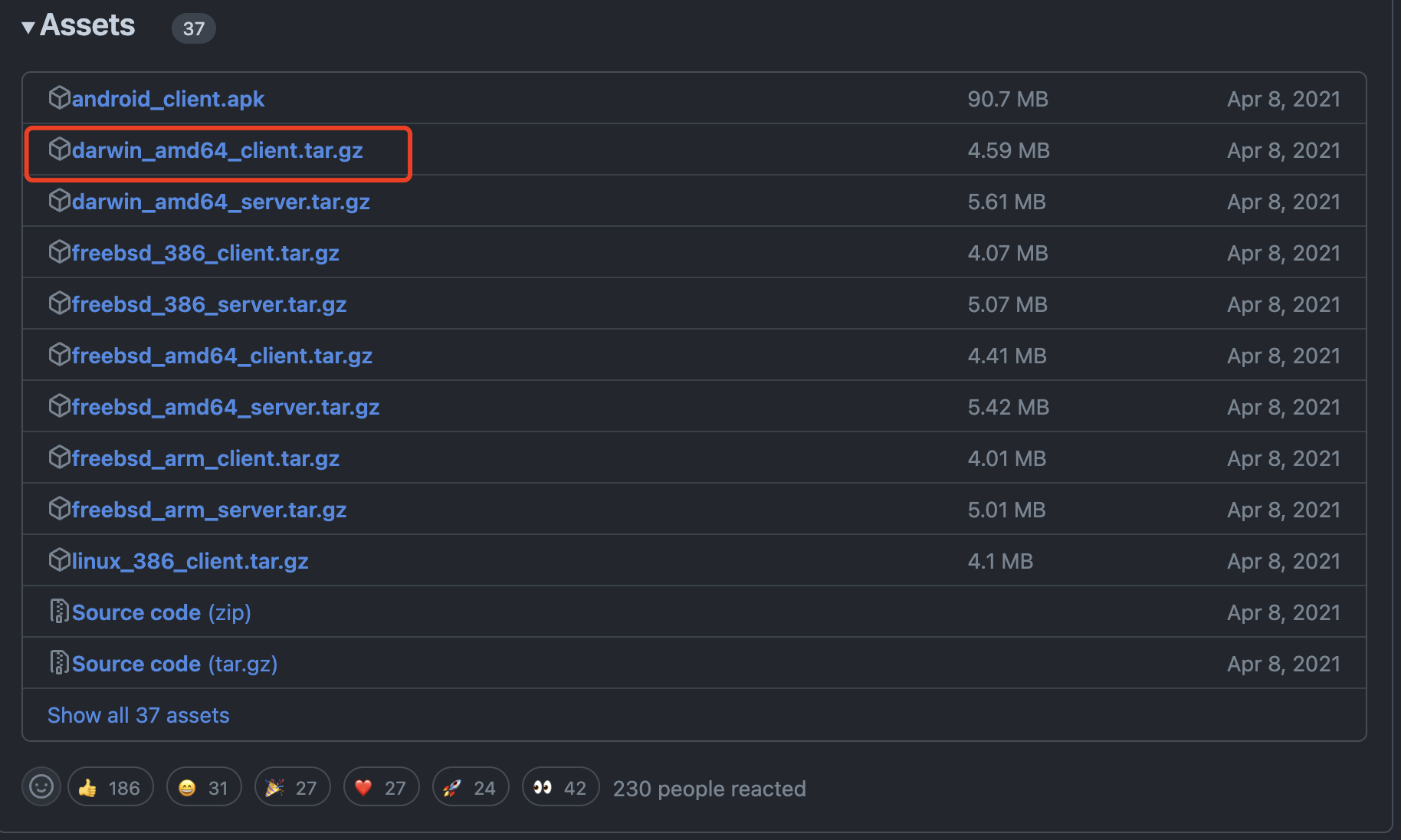
这里记得选 client 后缀的文件。
我在 ~/ 路径下创建了 npc 文件夹,并解压到这里。
进入 ~/npc 运行:
./npc -server=*.*.*.*:8024 -vkey=av3*****yiepb1 -type=tcp
这段代码就是上文提到的创建的客户端后展示的那段代码。
如果你看到 Successful connection with server 证明链接成功了。
这时看到 web 界面中,状态也变成了在线。
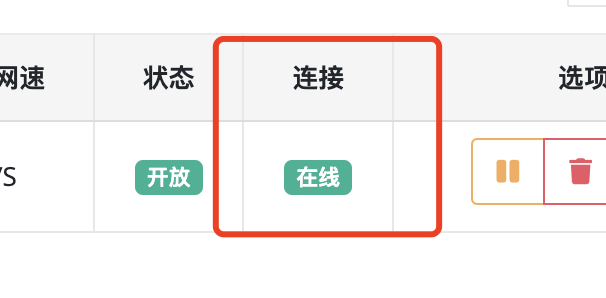
之后通过公网 IP+端口 访问一下,发现项目已经可以在公网正常访问了。
参考
NPS 中文文档






![[图解]掉杠·above...duty -《分析模式》漫谈20](https://i-blog.csdnimg.cn/direct/c47e19117f524b67b8348deb4fb80a51.png)




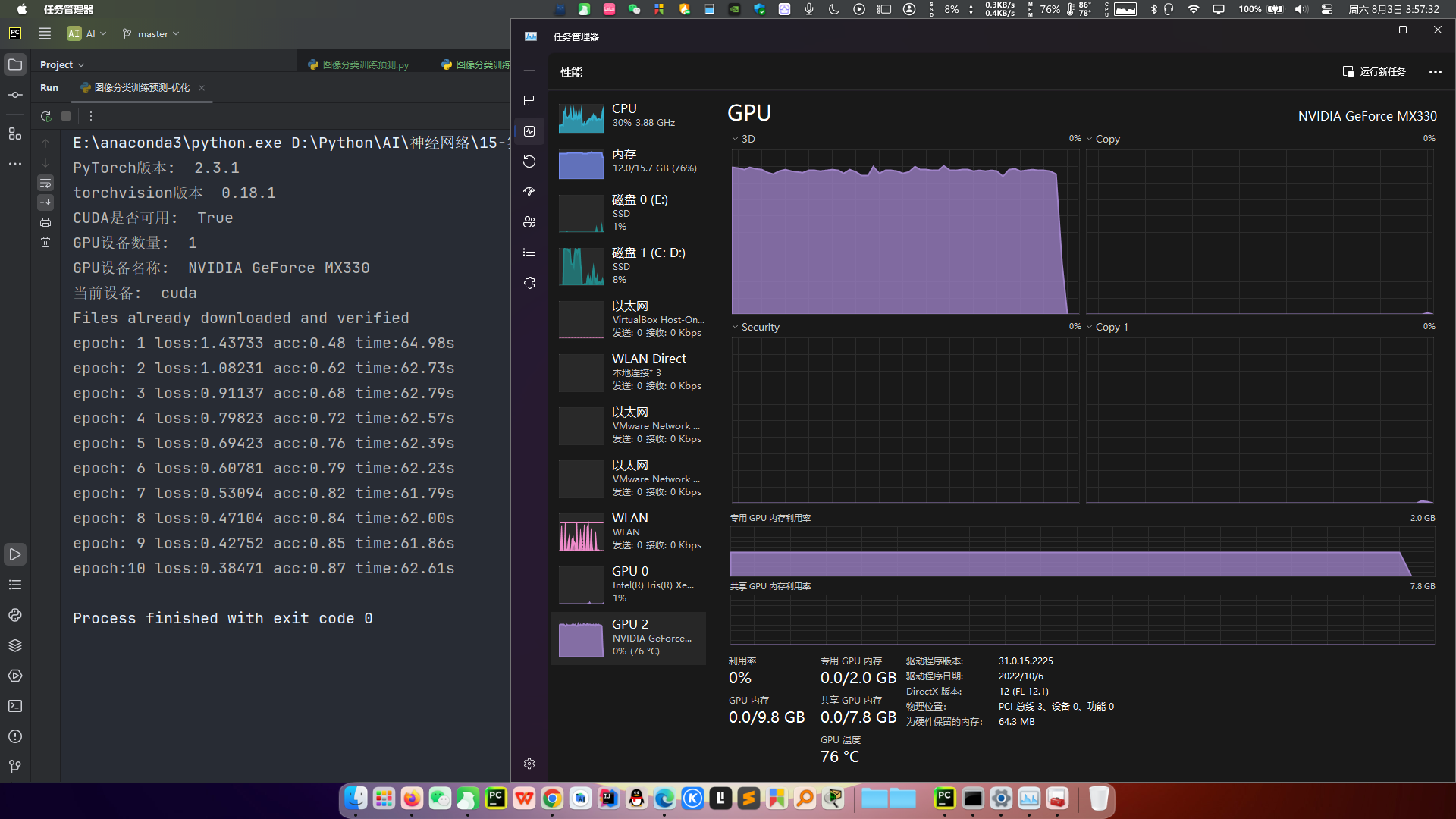


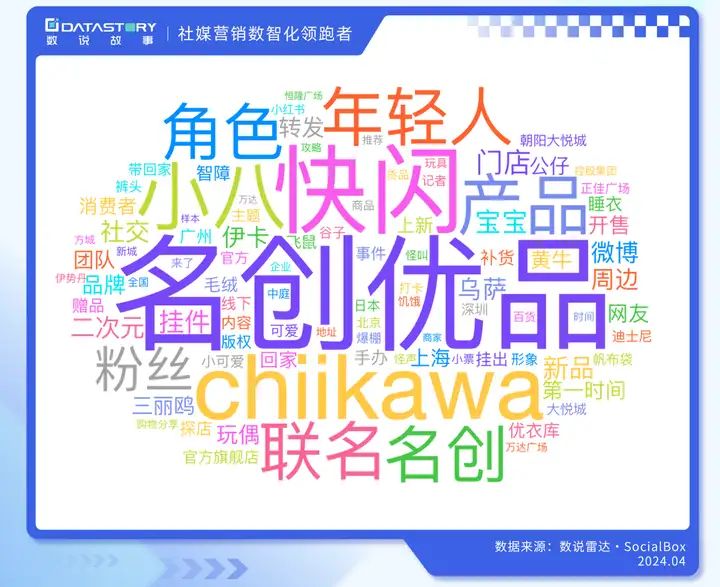

![Redis学习[5] ——Redis过期删除和内存淘汰](https://i-blog.csdnimg.cn/direct/0d8590b79bcd46bfb0fd5ad37e44b4ca.png)


